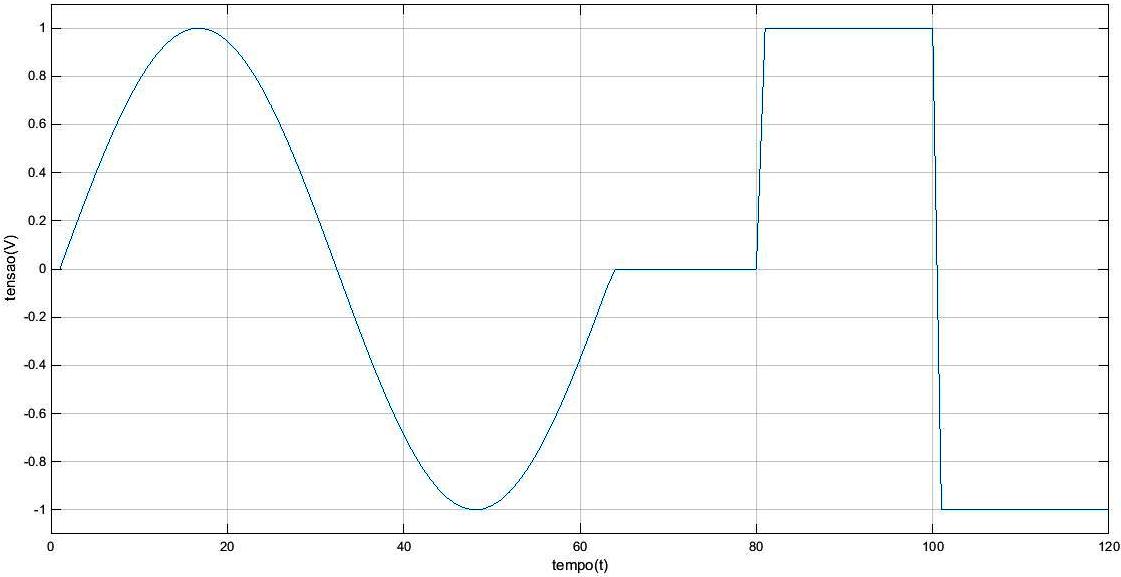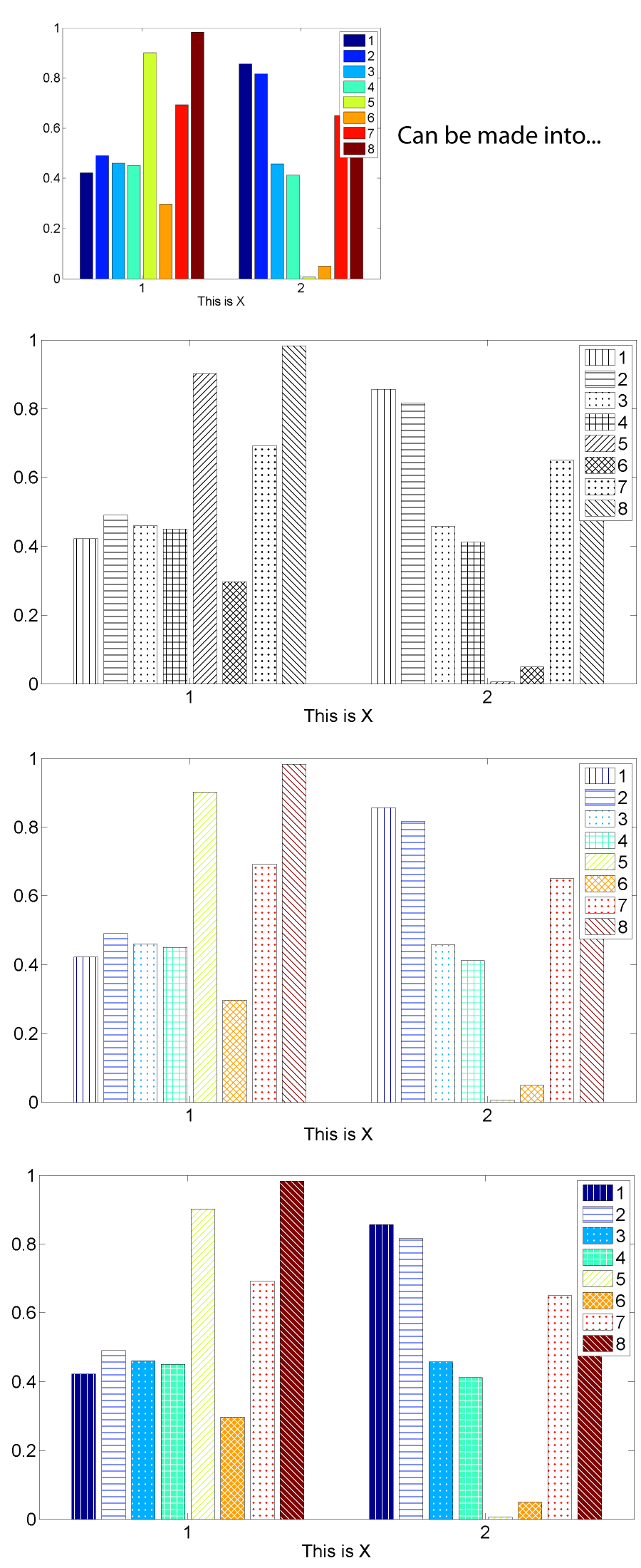Mudanças entre as edições de "FIC MATLAB 2019-1"
| Linha 518: | Linha 518: | ||
:* Comandos ''num2str'' e ''str2num'' | :* Comandos ''num2str'' e ''str2num'' | ||
:* Entrada de dados sem a tecla ENTER | :* Entrada de dados sem a tecla ENTER | ||
| − | |||
| − | |||
| − | |||
| − | |||
| − | |||
| − | |||
| − | |||
| − | |||
| − | |||
| − | |||
| − | |||
| − | |||
| − | |||
| − | |||
| − | |||
| − | |||
| − | |||
| − | |||
| − | |||
| − | |||
| − | |||
| − | |||
| − | |||
| − | |||
| − | |||
| − | |||
| − | |||
| − | |||
| − | |||
| − | |||
| − | |||
| − | |||
| − | |||
| − | |||
| − | |||
| − | |||
| − | |||
| − | |||
| − | |||
| − | |||
| − | |||
| − | |||
| − | |||
| − | |||
| − | |||
| − | |||
| − | |||
| − | |||
| − | |||
Edição das 20h09min de 4 de abril de 2019
Informações Básicas
- Código: MLB16470
- Professores: Diego da Silva de Medeiros
- Início: 12/03/2019
- Término: 23/05/2019 (feriados em 19 de março e 18 de abril)
- Horário: Terças e quintas, das 19h às 22h
- Referência Básica: PALM, William J. Introdução ao MATLAB para engenheiros. Tradução de Tales Argolo Jesus. 3. ed. Porto Alegre: AMGH, 2013. xiv, 562, il. ISBN 9788580552041
- Referência Complementar: MORAIS, V.. VIEIRA, C. MATLAB Curso Completo. FCA, 2013. 644. ISBN 9727227058
Conteúdos Abordados
Apresentação da disciplina; Interface do MATLAB; Operadores; Funções; Constantes especiais; Formatos de exibição
| Aula 1 - 12 de março | ||||||||||||||||||||||||||||||||||||||||||||||||||||||||||||||||||||||||||||||||||
|---|---|---|---|---|---|---|---|---|---|---|---|---|---|---|---|---|---|---|---|---|---|---|---|---|---|---|---|---|---|---|---|---|---|---|---|---|---|---|---|---|---|---|---|---|---|---|---|---|---|---|---|---|---|---|---|---|---|---|---|---|---|---|---|---|---|---|---|---|---|---|---|---|---|---|---|---|---|---|---|---|---|---|
Observações:
|
Vetores e matrizes
| Aula 2 - 14 de março |
|---|
|
|
Operações com matrizes
| Aula 3 - 21 de março |
|---|
|
Plots
| Aula 4 - 26 de março | ||||||||||||||||||||||||||||||||||||||||||||||||||||||||
|---|---|---|---|---|---|---|---|---|---|---|---|---|---|---|---|---|---|---|---|---|---|---|---|---|---|---|---|---|---|---|---|---|---|---|---|---|---|---|---|---|---|---|---|---|---|---|---|---|---|---|---|---|---|---|---|---|
|
Endereçamento de vetores e matrizes
| Aula 5 - 28 de março |
|---|
|
Concatenação de matrizes; Texto; Entrada e saída de dados; Conjuntos; Polinômios; Números aleatórios
| Aula 6 - 02 de abril |
|---|
|
Aula de exercícios
| Aula 7 - 04 de abril | ||||||||||||||||||||||||
|---|---|---|---|---|---|---|---|---|---|---|---|---|---|---|---|---|---|---|---|---|---|---|---|---|
|
|
Variáveis lógicas; Operadores relacionais e lógicos
| Aula 8 - 09 de abril | ||||||||||||||||||||||||||||||||||||||||||||||||||||||||||||||||
|---|---|---|---|---|---|---|---|---|---|---|---|---|---|---|---|---|---|---|---|---|---|---|---|---|---|---|---|---|---|---|---|---|---|---|---|---|---|---|---|---|---|---|---|---|---|---|---|---|---|---|---|---|---|---|---|---|---|---|---|---|---|---|---|---|
| ||||||||||||||||||||||||||||||||||||||||||||||||||||||||||||||||
Controle de fluxo de dados - if e switch
| Aula 9 - 11 de abril |
|---|
|
Structs
| Aula 10 - 16 de abril | ||||||||||||||||||||||||||||
|---|---|---|---|---|---|---|---|---|---|---|---|---|---|---|---|---|---|---|---|---|---|---|---|---|---|---|---|---|
|
Cells
| Aula 11 - 23 de abril |
|---|
|
Estruturas de repetição - for e while
| Aula 11 - 25 de abril | |||||||||||||||||||||
|---|---|---|---|---|---|---|---|---|---|---|---|---|---|---|---|---|---|---|---|---|---|
|
Funções
| Aula 13 - 30 de abril |
|---|
|
Processamento de imagens
| Aula 14 - 02 de maio |
|---|
|
|
Importação de dados; Gráficos em 2D e 3D
| Aula 15 - 07 de maio | ||||||||||||||||||||||||||||||||||||||||||||||||
|---|---|---|---|---|---|---|---|---|---|---|---|---|---|---|---|---|---|---|---|---|---|---|---|---|---|---|---|---|---|---|---|---|---|---|---|---|---|---|---|---|---|---|---|---|---|---|---|---|
|
Solução de sistemas de equações; Toolbox simbólico
| Aula 16 - 09 de maio |
|---|
|
Interface gráfica
| Aula 17 - 14 de maio | ||
|---|---|---|
|
Projeto
| Aula 18 - 16 de maio |
|---|
|
Aula dedicada ao projeto. |
Projeto
| Aula 19 - 21 de maio |
|---|
|
Aula dedicada ao projeto. |
Projeto
| Aula 20 - 23 de maio |
|---|
|
Aula dedicada ao projeto. |
Questões da turma
Projetos finais
Ideias
Hachuras em gráficos de barras
Implementar uma função em MATLAB que plote um gráfico de barras com hachuras. O comportamento deve ser semelhante ao comando bar, nativo do MATLAB, mas parâmetros poderão ser acrescentados para controle da trama. Um exemplo de resultado pode ser visto na figura abaixo:
Genius®
Implementar uma versão avançada do jogo Genius® construído na aula 9, adicionando sons, elementos gráficos, etc.
Outros
- relógio analógico
- dtmf
- sudoku
- jogo da velha
- contar moedas
- esteganografia
- batalha naval